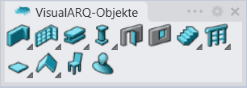Fensterstile
 Rechtsklick [Linksklick]
Rechtsklick [Linksklick]
Der Fensterstil bestimmt die Eigenschaften des Fensters. Folgende Parameter können für jeden Fensterstil definiert werden: Name, Attribute, Öffnung, Form und Benutzerdefinierte Blöcke.
Fensterstile werden von verschiedenen Komponenten bestimmt, die hinzugefügt oder gelöscht werden können: Fensterrahmen, Fensterfalz, Flügel und Fensterbank.
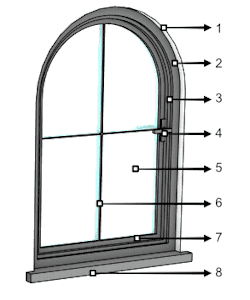
Verschiedene Teile und Komponenten eines Fensters:
 Fenster-Profil
Fenster-Profil Rahmen des Fensters
Rahmen des Fensters Falz des Fensters
Falz des Fensters Türklinke
Türklinke Glas des Flügels
Glas des Flügels- Türsprossen
 Flügel
Flügel Fensterbank
Fensterbank
Durch Ausführen des Befehls vaFensterStile wird der Stilmanager-Dialog für Fenster geöffnet. Alle Fensterstile werden von diesem Dialog aus erzeugt und bearbeitet.
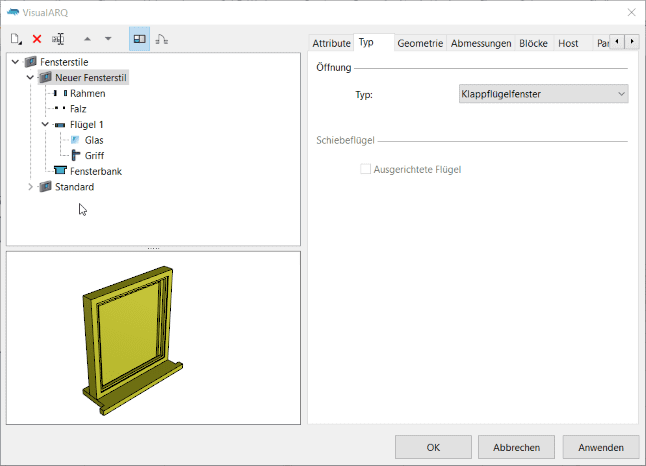
Dialogfenster Stilmanager für das Fensterobjekt
Neuer Fensterstil:
Anhand der verschiedenen Optionen des Stilmanagers für Fenster können Sie neue Stile erstellen und vorhandene duplizieren.
Fensterstile können als reguläre Fensterstile erzeugt werden oder als Grasshopperstile (durch eine Grasshopper-Definition gesteuerte Stile).
Beim Klicken auf die Schaltfläche Neuer Stil... wählen Sie eine der beiden verfügbaren Optionen, womit der jeweilige neue Stilassistent geöffnet wird:
- Fensterstil: Folgen Sie den Anweisungen des Assistenten, um die Parameter des neuen Fensterstils festzulegen:
- Name
- Öffnungstyp
- Öffnungsprofil
- Standardgröße
- Parameter der Rahmenkomponente
- Parameter der Falzkomponente
- Parameter der Flügelkomponente
- Parameter der Fensterbankkomponente
- Benutzerdefinierte Blöcke
- Grasshopper-Stil: folgen Sie den Schritten des Assistenten, um einen neuen Stil aus einer Grasshopper-Definition zu erzeugen:
- Grasshopper-Definition
- Konfiguration globaler Werte
- Geometrie
- Parameter
Löschen eines Fensterstils:
Fensterstile können im Fensterstilmanagerdialog gelöscht werden. Es können nur Stile gelöscht werden, die von keinem im Modell vorhandenen Fenster verwendet werden, und die nicht der letzte im Modell eingefügte Stil sind.
- den Befehl vaStilEigenschaften ausführen, ein Fenster auswählen und mit Enter bestätigen, oder
- mit der rechten Maustaste auf die Schaltfläche
 klicken, ein Fenster wählen und mit Enter bestätigen, oder
klicken, ein Fenster wählen und mit Enter bestätigen, oder - durch einen langen Klick mit der rechten Maustaste auf ein Fenster das dazugehörige Kontextmenü öffnen und Fenster > Stileigenschaften wählen, oder
- Alt, Umschalttaste oder Strg drücken und doppelt auf ein Fensterobjekt klicken.
Bearbeiten eines Fensterstils:
Wählen Sie den Fensterstil oder eine Fensterkomponente im oberen linken Panel und bearbeiten Sie die Parameter in den Reitern im rechten Panel.
Hinzufügen einer neuen Fensterkomponente:
- Kontextmenü: klicken Sie mit der rechten Maustaste auf den Fensterstil, um das Kontextmenü zu öffnen und wählen Sie Neu > "Name der Komponente".
- Symbolschaltfläche Neu
 : wählen Sie den Fensterstil und klicken Sie in der Werkzeugleiste des Dialogs auf die Symbolschaltfläche Neu. Wählen Sie "Name der Komponente".
: wählen Sie den Fensterstil und klicken Sie in der Werkzeugleiste des Dialogs auf die Symbolschaltfläche Neu. Wählen Sie "Name der Komponente".
Löschen einer Komponente: verwenden Sie das Kontextmenü (klicken Sie mit der rechten Maustaste auf die zu löschende Komponente und wählen Sie Löschen) oder die Schaltfläche Löschen ![]() .
.
Attribute
Mit den Attributen werden die Anzeige- und Druckeigenschaften eines Fensterstils und seiner Komponenten bestimmt. Überprüfen Sie die verfügbare Liste von Attributen.
Typ
- Öffnungstyp: VisualARQ kann Fensterstile mit sechs Öffnungstypen erzeugen:
- Flügelfenster: ein gewöhnliches Fenster, das sich zu einer Seite hin öffnet.
- Schiebefenster: ein Fenster, das sich auf einer Schiene oder Rille bewegt oder schieben lässt.
- Vertikales Schiebefenster: ein Fenster, das sich auf einer vertikalen Schiene oder Rille bewegt oder schieben lässt.
- Klappflügelfenster: ein Fenster, das sich horizontal von unten nach oben aufklappen lässt.
- Kippfenster: ein Fenster, das sich horizontal von oben nach unten aufklappen lässt.
- Fest: ein Fenster, das nicht geöffnet werden kann. (Dieser Öffnungstyp wird einem Fensterflügel zugewiesen).
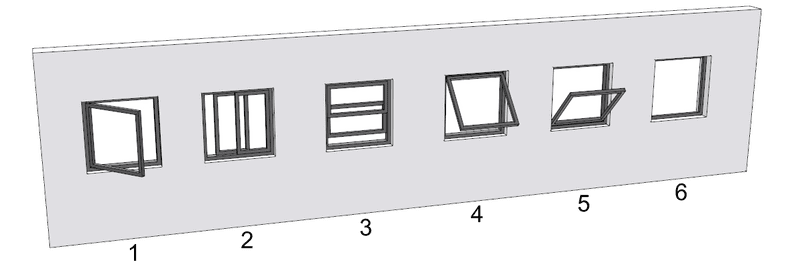
Fensteröffnungstypen
- Schiebeflügel: Option um die Blätter von Schiebefenstern auszurichten. Diese Option ist nur für Fenster mit Schiebeöffnung aktiviert.
Geometrie
Formprofil: Die Fensterform wird durch ein Profil definiert. In VisualARQ ist eine Bibliothek mit vordefinierten parametrischen Profilen integriert: Rechteckig, Kreisförmig, 90°-Bogen, Gotisch, etc.
Zur Erstellung von Fenstern können unter Verwendung des Befehls
vaProfilAusKurve  , oder im
Profilmanager, auch benutzerdefinierte Profile verwendet werden.
, oder im
Profilmanager, auch benutzerdefinierte Profile verwendet werden.
Sobald das benutzerdefinierte Profil erzeugt wurde, erscheint es in der Liste der Profile.
Das erhaltene Profil ist nicht parametrisch, so dass es nur mit den Abmessungen und Proportionen der Originalzeichnung verwendet werden kann.
Ausrichtung der Flügel: Position der Flügel hinsichtlich des Fensterrahmens: Innen, Mitte und Außen.
Abmessungen
Jeder Fensterstil verfügt über eine Liste vordefinierter Größen, die hier hinzugefügt, gelöscht und bearbeitet werden können.
- Eine neue Größe hinzufügen: klicken Sie auf die Schaltfläche Neu. Ein neues Größenelement erscheint in der Liste. Legen Sie seinen Namen direkt auf der Liste fest und bearbeiten Sie unten seine Bemaßungen.
- Löschen Sie eine Größe: wählen Sie die Größe in der Liste aus und klicken Sie auf die Schaltfläche Löschen.
- Eine Größe bearbeiten: wählen Sie die zu bearbeitende Größe aus der Liste aus und ändern Sie ihren Namen direkt auf der Liste oder bearbeiten Sie unten ihre Bemaßungen.
Die Parameter, die den Fensterabmessungen entsprechen, variieren gemäß ausgewähltem Profiltyp.
Die Abmessungen können beim Einfügen eines Fensters im Einfügedialog geändert werden, wenn im Abschnitt Profil die Option Abmessungen > Andere ausgewählt wird.
Blöcke
Optionen zum Erzeugen des Fensterstils aus Blöcken
Basisbauteil
Fenster können in Wänden, Fassaden, Decken und Dächern eingefügt werden. Wählen Sie den für jeden Fensterstil gültigen Basisbauteiltyp aus. Die anderen Basisbauteile werden nicht erkannt, wenn Fenster dieses Stils im Modell eingefügt werden.
Parameter
Auf diesem Reiter können Sie benutzerdefinierte Parameter nach Stil erzeugen und Werte nach Stil zuweisen.
Diese Werte können auch nach Objekt überschrieben werden, im Parameter-Abschnitt  , im Rhino-Eigenschaftenpanel
, im Rhino-Eigenschaftenpanel  .
.
Fensterkomponenten
Rahmen 
Die Fensterstile können nur über eine Rahmenkomponente verfügen.
Geometrie
- Breite und Tiefe: Bemaßungen des Rahmenprofils.
- Tiefe an Wandstärke anpassen: wenn diese Option aktiviert ist, übernimmt die Rahmentiefe die Dicke des Basisbauteils. Wenn das Fenster in keinem Objekt verankert ist, übernimmt die Rahmentiefe einen Standardwert von 200 mm.
Falz 
Die Fensterstile können über einen Falz verfügen.
Geometrie
- Breite und Tiefe: Bemaßungen des Falzprofils. .
Flügel 
Fensterstile können über einen oder mehrere Flügel verfügen. Um einem Fenster einen Flügel hinzuzufügen, klicken Sie mit der rechten Maustaste auf den Namen des Fensters auf der linken Seite des Dialogs und wählen Sie im sich öffnenden Kontextmenü Neu > Fensterflügel.
Geometrie
Optionen
- Öffnungsseite umkehren: Option zum Ändern der Öffnungsseite des Türflügels.
- Befestigter Flügel: wenn diese Option aktiviert ist, ignoriert der Flügel jegliche Öffnung und dem Fensterobjekt zugewiesene maximale Öffnungswerte.
Abmessungen
Optionen für Flügelbreite:
- Auto: die Flügelbreite verteilt sich gleichmäßig auf den für alle Flügel vorhandenen Raum.
- Größe (%): als Prozentsatz der gesamten Fensterbreite definierte Flügelgröße.
- Breite: befestigter Flügel mit Bemaßung.
- Stärke: Dicke oder Tiefe des Flügels. Dieser Wert ist nicht von den Optionen der Flügelgröße abhängig.
Griff 
Die Griffkomponente ist eine verschachtelte Komponente von Fensterflügeln. Fensterflügel können auf beiden Seiten einen Griff haben.
Geometrie
Typ
- Typ: drei Grifftypen sind verfügbar:
- Klinke
- Knauf
- Eingebettet
- Schlüsselschild: das Teil, das den Griff mit dem Flügel verbindet. Es ist in drei verschiedenen Formen verfügbar, deren Bemaßungen nicht bearbeitbar sind:
- Rechteck
- Kreis
- Quadratisch
- Orientierung: vertikal oder horizontal. Dieser Parameter macht sich nur mit rechteckigen Schlüsselschildern bemerkbar.
Position
- Seite: bestimmt, auf welcher Seite des Flügels der Griff positioniert wird. Wenn dem selben Flügel eine neue Griffkomponente hinzugefügt wird, wird sie automatisch auf der anderen Seite positioniert.
- Vertikale Ausrichtung: Position des Griffs (gemessen von seinem äußeren Mittelpunkt) im Verhältnis zur Höhe des Flügels. Es stehen drei Optionen zu Verfügung:
- Oben: diese Option wird von der Innenkante des Türrahmens aus gemessen.
- Mitte
- Unten
- Vertikaler Versatz: der Griff wird im Verhältnis zu seiner vertikalen Ausrichtung verschoben.
- Horizontale Ausrichtung: Position des Griffs (gemessen von seinem äußeren Mittelpunkt) im Verhältnis zur Breite des Flügels. Es sind zwei Optionen verfügbar:
- Kante: diese Option wird von der Innenkante des Türrahmens aus gemessen, und die Kante wird durch die Öffnungsseite des Flügels bestimmt.
- Mitte
- Horizontaler Versatz: der Griff wird im Verhältnis zu seiner horizontalen Ausrichtung verschoben.
Glas 
Jeder Fensterflügel hat eine Glasscheibe. Bei der Erzeugung eines Fensterflügels wird standardmäßig eine Glasscheibe eingefügt. Das Glaselement kann aus dem Flügel entfernt werden, indem Sie es auf der linken Seite des Dialogs mit der rechten Maustaste anklicken und im sich öffnenden Kontextmenü auf Löschen klicken. Um einem Fensterflügel ein Glaselement zuzuordnen, wählen Sie den entsprechenden Flügel auf der linken Seite des Dialogfensters, öffnen Sie sein Kontextmenü durch Klick mit der rechten Maustaste und wählen Sie Neu > Glas.
Glaselemente können zwei Komponenten besitzen:
- Rahmen: Der Rahmen hält das Glaselement im Fensterflügel. Die Eigenschaften des Glasrahmens sind seine Breite und seine Dicke, die derjenigen des Flügels entspricht und durch Auswahl der Flügelkomponente geändert werden kann. Der Rahmen kann auch ganz entfernt werden.
- Sprossen: Dies sind die festen Verbindungsstreben zwischen angrenzenden Glasscheiben. Als Eigenschaften der Türsprossen können ihre Anzahl und ihre Breite eingestellt werden.
Fensterbank 
Die Fensterstile können nur über eine Fensterbank verfügen.
Geometrie
Die Fensterbankeigenschaften sind:
- Stärke
- Innere/Äußere Verlängerung
- Innere/Äußere Tiefe.
Benutzerdefinierte Blöcke
Fensterstile können mit 2D- und 3D-Blöcken erzeugt werden, die ihre Darstellung in der Plan- bzw. Modellansicht definieren.
Zur Erzeugung eines benutzerdefinierten Fensterstils weisen Sie diesem ein Profil (zur Definition der Wandöffnung), einen
2D-Block (zur Repräsentation in der Planansicht) und einen 3D-Block (zur Repräsentation des Modells) zu.
Vorgehen:
- Erzeugen eines benutzerdefinierten Profils: Zeichnen Sie eine geschlossene und flache Kurve und wandeln Sie das Profil mit dem Befehl
vaProfilAusKurve
 um.
um.
Wenn das benutzerdefinierte Profil erzeugt wurde, erscheint es am Ende der Liste der Bibliothek mit den vordefinierten parametrischen Profilen.
Das erhaltene Profil ist nicht parametrisch, so dass es nur mit den Abmessungen und Proportionen der Originalzeichnung verwendet werden kann. - 3D- und 2D-Blöcke erzeugen: Erzeugen Sie das 3D-Modell und seine entsprechende 2D-Repräsentation. Anschließend konvertieren Sie diese mithilfe des Befehls Block (Bearbeiten > Block > Blockdefinition erzeugen) in Blöcke.
- Erzeugen Sie den neuen Fensterstil: Nach Erzeugen des Profils und der 2D-/3D-Blöcke drücken Sie die Schaltfläche
Neuer Stil… im Dialogfenster des Stilmanagers. Verwenden Sie den Assistenten, um dem Stil ein benutzerdefiniertes Profil zuzuordnen.
Überspringen Sie die Stufen zur Definition der Fensterstilparameter und klicken Sie so lange auf Weiter, bis das Dialogfenster für benutzerdefinierte Blöcke angezeigt wird.
Aktivieren Sie im Dialogfenster Benutzerdefinierte Blöcke die Option zur Verwendung benutzerdefinierter Block für die Modell- und Planansichten. Die Kästchen sind nur dann aktiviert, wenn im Dokument ein Block vorhanden ist. Wenn diese aktiviert wurden, wählen Sie die 3D- und 2D-Blöcke aus dem Dropdown-Menü aus, um die Darstellung von Fensterstilen in diesen Ansichten zu definieren.
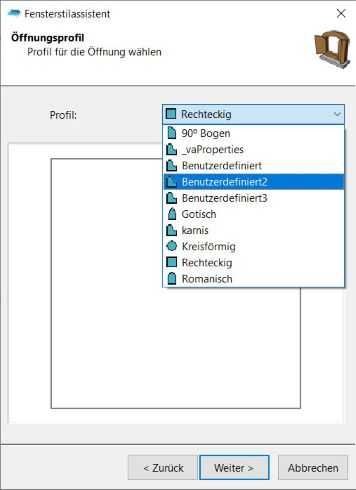
Assistent für die Fenstererzeugung, Profilauswahl
Vor der Erzeugung der Blöcke (2D/3D) vergewissern Sie sich, dass die Objekte, die Sie in VisualARQ-Objekte umwandeln möchten, mit den universalen X-, Y- und Z-Achsen ausgerichtet sind (Weltkoordinatensystem - WKS).
Wenn Sie die Objekte am WKS ausgerichtet haben, wählen Sie den unteren mittleren Punkt Ihrer Geometrie als Einfügungspunkt bei der Erzeugung des Blocks aus.
So wird die korrekte Orientierung der Öffnung garantiert.
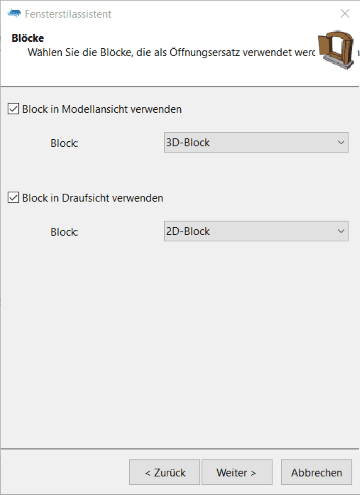
Assistent für die Fenstererzeugung, Blockdefinition
Bei der Verwendung von 3D- und 2D-Blöcken zur Erzeugung eines benutzerdefinierten Stils haben Parameter wie Abmessungen, Rahmen, Falz und Flügel keinen Einfluss auf das Aussehen. Benutzerdefinierte Stile sind NICHT parametrisch: ihr Aussehen (Abmessungen, Proportion, Detailgrad) hängt von der Blockzeichnung ab, die sie definiert.
VisualARQ kann auch hybride Fensterstile erzeugen, indem nur die Plandarstellung (mit einem 2D-Block) ersetzt wird und die Modelldarstellung eines standardmäßigen parametrischen Stils verwendet wird und umgekehrt.
Darstellungen ohne Blöcke müssen wie bei allen standardmäßigen Fensterstilen Stilparameter verwenden (Abmessungen, Rahmen, Falz und Flügel).
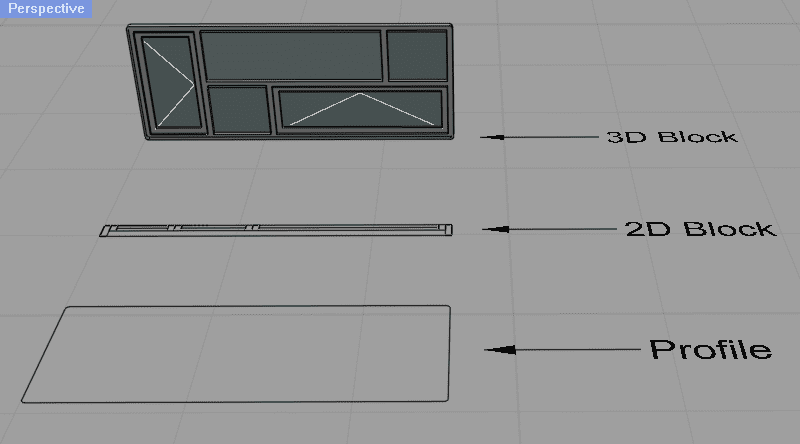
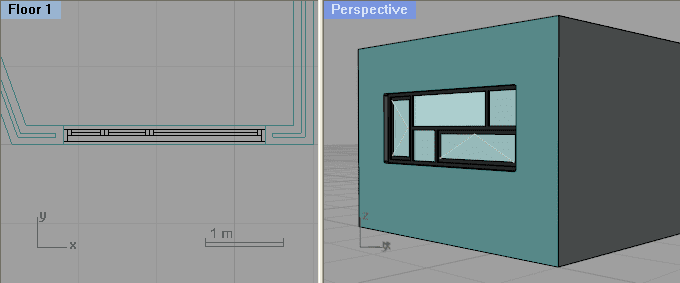
Benutzerdefinierter Fensterstil, erzeugt aus einem 3D-Block, einem 2D-Block und einem Profil.